③次にXMOLの設定です。
これもResouceListのFileをクリックして右クリックからCloneを選び、新しいCloneファイルを作ります。
新しく作ったCloneに必要な年代の設定をしてゆきます。

PluginViewのageのValueの設定を必要な世代に書き換えます。
0x00000001 の末尾の数字です。0Xの後は8桁になります。
1=Toddler、2=Child、4=Teen、8=Adlut、10=Elder、40=YangAdult

それと同じメニューにある、
maskresourcekeyidxの Valueを 0x00000000に
maskshapekeyidx のValueを 0x00000001
override0resourcekeyidx のValueを 0x00000002
override1resourcekeyidx のValueを 0x00000003
の数値を変更します。
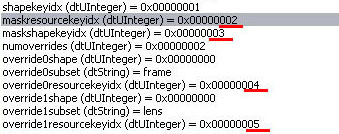 |
変更前 |
|
|
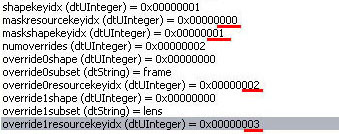 |
変更後 |
メニューのWindowーResourceInfomationをクリックしてResourceの情報を表示させます。
ファイルのResourceから、Instance:欄に作りたい年齢のInstanceを入力して、Commitを押して
Instanceを変更します。

年齢別 Instanceを参考にして下さい
| 年齢別 Instance |
|
0X00000101 |
|
Toddler |
|
|
|
|
0X00000201 |
|
Child |
|
|
|
|
0X00000401 |
|
Teen |
|
|
|
|
0X00004001 |
|
YangAdult |
|
|
|
|
0X00000801 |
|
Adult |
|
|
|
|
0X00001001 |
|
Elder |
|
|
|
|
|
|
|
|
|
| Toddler用のMeshは0X00000101(♀)と、0X00000102(♂)です。 |
末尾が1が♀、2が♂ |
|